我們使用CAD軟件繪制圖紙的時候,如果我們已知圖紙上一點的具體坐標值,想要將此點插入到CAD圖紙中,我們在CAD繪圖期間,具體該如何操作,才可以將指定點正確插入到CAD圖紙中?
CAD繪圖中指定點的插入:
1、首先,我們打開CAD繪圖軟件
2、使用鼠標點擊界面下方的“動態輸入”按鈕,將動態輸入功能打開
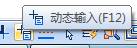
3、點擊界面上方菜單欄中的“格式”-“點樣式”按鈕
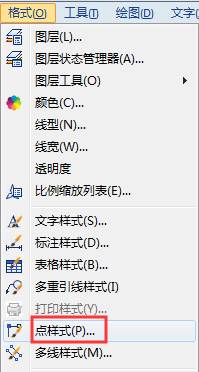
4、系統會自動彈出“點樣式”的對話框,我們可以在這里選擇自己所需要的樣式,設置點的大小,然后點擊“確定”按鈕
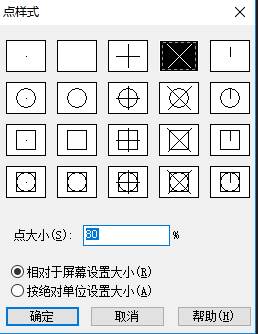
5、點擊CAD軟件界面上方菜單欄中的“繪圖”-“點”-“單點”按鈕
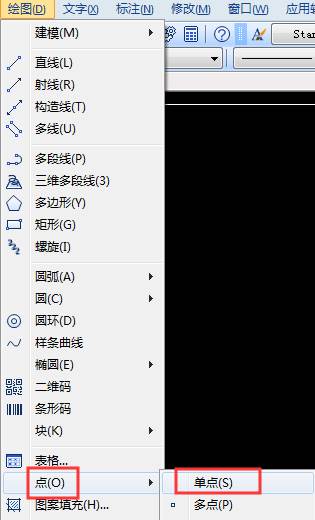
6、將鼠標移至圖紙中,我們在這里輸入XY的坐標值。在輸入X坐標值之后,我們點擊電腦的TAB鍵切換至輸入Y坐標值中
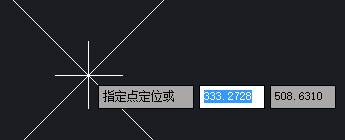
7、點擊界面,這樣,指定了XY坐標值的插入點就完成了
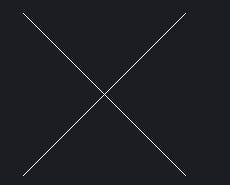
以上就是在CAD繪圖軟件中,當我們已知點的坐標值,我們可以在CAD繪圖的時候,借鑒上述的方法將點插入。今天就介紹這么多了。安裝浩辰CAD軟件試試吧。更多CAD教程技巧,可關注浩辰CAD官網進行查看。

2023-02-28

2021-04-21

2021-03-17

2019-12-10

2019-12-10

2019-12-10

2019-12-10

2019-12-10

2019-12-10

2019-12-10

2019-12-10

2019-12-10
